Komputer Lambat setelah Pembaruan Windows 10 Fall Creators?
Diterbitkan: 2017-12-01'Jangan biarkan komputer tahu bahwa Anda sedang terburu-buru'
Penulis Tidak Diketahui
Hari ini adalah hari yang sangat lambat. Sangat lambat. Berkat komputer Anda, yang benar-benar koma. Anda telah kehilangan kesabaran dengan itu dan akhirnya menyesali hari Anda mengupgrade Windows 10 Anda ke versi 1709… Sepertinya komputer Anda dan Anda membintangi franchise “The Slow and The Furious”, bukan?
Jadi, Pembaruan Windows 10 Fall Creator telah tiba di komputer Anda dan membuatnya sangat lamban. Sistem Anda sekarang sangat lambat dan lamban, dan komputer Anda membutuhkan waktu lama untuk boot atau memuat program. Akibatnya, Anda mempermainkan gagasan untuk menurunkan versi Windows Anda ke versi sebelumnya… Tenang – masalah pelambatan dapat dengan mudah diperbaiki!
Secara alami, terserah Anda untuk memutuskan apakah akan membiarkan Fall Creator's Update pergi atau tidak, tetapi perhatikan bahwa ia memiliki banyak fitur mencolok untuk ditawarkan dan mampu memberikan pengalaman Windows terbaik. Jadi, mengapa tidak mempercepat sistem Anda untuk menikmati pembaruan yang luar biasa ini?
Berikut adalah 12 area yang perlu diubah jika Anda ingin memacu komputer Anda yang lamban:
- Pengaturan Startup
- Membuka kembali Aplikasi
- Aplikasi Latar Belakang
- Pengaturan Daya
- Penggeser Baterai
- Rencana Daya
- Pembela Windows
- Harddisk
- Pencarian Windows
- Layanan Grup Rumah
- Tampilan Slide Wallpaper
- Pengemudi
Jadi, inilah saatnya untuk memberikan dorongan nyata pada Windows Anda yang lamban dengan mengikuti tip berikut:
1. Pengaturan Startup
Matikan Startup Cepat
Sebenarnya, kata 'cepat' di Fast Startup mungkin agak menyesatkan. Coba nonaktifkan opsi ini untuk mempercepat perangkat Anda yang lambat:
- Mulai -> Panel Kontrol -> Opsi daya -> Pilih apa yang dilakukan tombol daya
- Ubah pengaturan yang saat ini tidak tersedia -> hapus centang Aktifkan startup cepat -> klik Simpan perubahan
Tweak Proses Dampak Startup Tinggi
Beberapa proses dengan dampak startup yang tinggi tidak begitu diperlukan. Mengapa tidak menghapusnya?
- Ctrl + Shift + Del -> Pengelola Tugas -> tab Startup
- Klik kanan startup yang tidak dapat dibenarkan yang memiliki dampak startup yang tinggi -> Nonaktifkan -> tab Layanan
- Sembunyikan semua layanan Microsoft -> Hapus centang pada layanan yang tidak Anda perlukan -> Berhenti
2. Membuka kembali Aplikasi
Pembaruan Windows 10 Fall Creators seharusnya menghemat waktu Anda: aplikasi yang tidak Anda tutup sebelum mematikan Windows 10 Anda akan terbuka kembali secara otomatis pada startup berikutnya. Tapi neraka penuh dengan makna yang baik, dan solusi yang dimaksud adalah contoh kasusnya: fitur yang dirancang untuk membuat produktivitas Anda meroket sebenarnya memperlambat kinerja komputer Anda.
Oleh karena itu, untuk mempercepat sistem tolol Anda, Anda harus menutup semua aplikasi Anda sebelum mematikannya.
Ada dua cara untuk melakukannya:
- Alt+F4 -> Matikan
- Klik kanan Desktop -> Baru -> Pintasan -> Sisipkan Shutdown /s /f /t 0 -> Berikutnya
- Ikon baru akan muncul di Desktop -> Klik dua kali sebelum mematikan Windows 10 untuk menutup semua aplikasi
3. Aplikasi Latar Belakang
Aplikasi yang dijalankan oleh Windows 10 Anda di latar belakang dapat memperlambat komputer Anda. Itulah mengapa merupakan ide yang cukup bagus untuk menonaktifkan beberapa di antaranya – yang sebenarnya tidak Anda perlukan:
Start -> Settings -> Privacy -> Background Apps
Matikan aplikasi yang Anda anggap tidak perlu untuk menghemat daya dan meningkatkan kinerja.
4. Pengaturan Daya
Anda dapat menggunakan Opsi Daya untuk keuntungan Anda:
- Mulai -> Panel Kontrol -> Perangkat Keras dan Suara -> Opsi Daya
- Pilih apa yang dilakukan tombol daya -> Ubah pengaturan untuk melihat opsi yang saat ini tidak tersedia
- Pengaturan shutdown -> centang Aktifkan startup cepat -> Simpan
5. Penggeser Baterai
Anda dapat memacu komputer Anda yang lamban dengan mengubah baterainya: Windows 10 Fall Creators Update memiliki fitur Battery Slider, yang dapat mengoptimalkan kinerja baterai Anda dan oleh karena itu membangunkan sistem Anda yang lesu. Anda dapat mengakses Penggeser Baterai dengan mengeklik Ikon Baterai di Bilah Tugas.
Ada 4 mode kinerja yang dapat Anda pilih:
- Penghemat baterai
Mode ini menghemat daya saat komputer Anda tidak terhubung ke sumber daya. Perhatikan bahwa Penghemat Baterai memengaruhi fitur Windows 10 – beberapa fitur tersebut bekerja dengan cara yang berbeda saat mode ini aktif. Tersedia di DC./li> - Baterai Lebih Baik
Mode ini membantu baterai Anda hidup lebih lama. Ini adalah pilihan yang bagus bagi mereka yang menginginkan kekuatan yang lebih baik. Tersedia dalam AC dan DC. - Performa Lebih Baik
Fitur ini memungkinkan aplikasi Anda berperforma lebih baik. Pada saat yang sama, ini memaksa komputer Anda untuk berkompromi dengan masa pakai baterai. Tersedia dalam AC dan DC. - Performa terbaik
Mode ini mengutamakan kinerja, yang dicapai dengan mengorbankan daya. Tersedia dalam AC dan DC.
6. Rencana Daya
Mengubah rencana daya default Anda adalah cara lain untuk mempercepat komputer Anda yang lambat:
- Menangkan + R -> Ketik powercfg.cpl. -> OK -> Rencana kinerja tinggi -> Ubah pengaturan rencana
- Ubah pengaturan daya lanjutan -> Pengaturan Adaptor Nirkabel -> Atur Mode Hemat Daya sebagai Kinerja Maksimum
- PCI Express -> Matikan Manajemen Daya Status Tautan -> Manajemen Daya Prosesor
- Atur frekuensi prosesor Maksimum sebagai frekuensi tertinggi dari CPU yang sedang berjalan -> Terapkan -> OK -> Simpan perubahan
7. Pembela Windows
Komputer Anda mungkin sangat lamban karena Windows Defender, yang merupakan alat antimalware bawaan yang sesekali memindai sistem Anda. Jika Anda memiliki solusi antivirus lain yang diinstal, Anda dapat menonaktifkan Windows Defender untuk mempercepat sistem lesu Anda.

Pindahkan cara ini untuk menemukan dan menonaktifkan Windows Defender:
Settings -> Update & Security -> Windows Defender -> Open Windows Defender
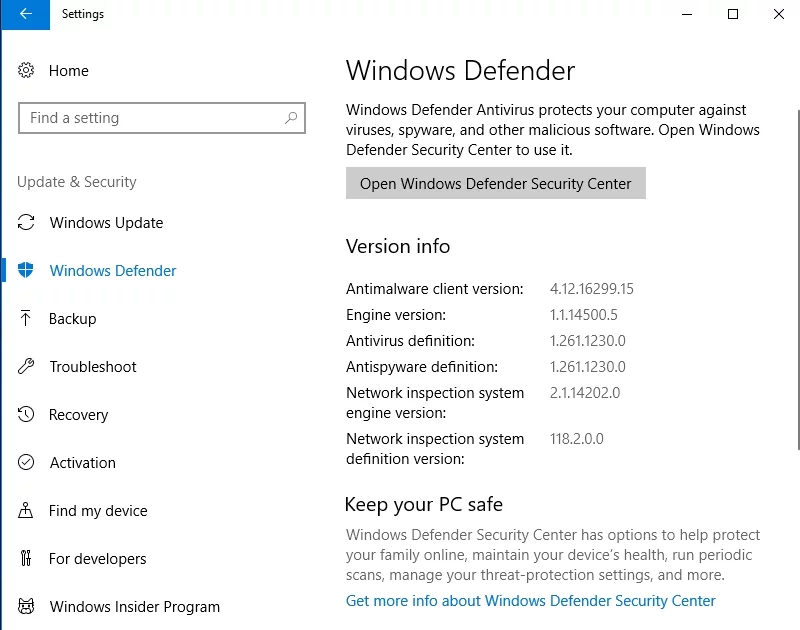
8. Hard Disk
Optimasi Disk
Sangat penting untuk menjaga Hard Disk Anda dioptimalkan untuk menghindari kelesuan. Biarkan Windows 10 Anda yang diperbarui mengoptimalkan Hard disk Anda secara otomatis dengan mengubah pengaturan berikut:
- PC ini -> Properti disk lokal -> Pilih Alat -> Optimalkan
- Optimalisasi jadwal -> Ubah pengaturan -> Jalankan sesuai jadwal -> OK
Pembersihan disk
Orang bijak mengatakan Anda harus menjaga kamar Anda rapi. Kami memiliki sesuatu untuk ditambahkan: jaga agar Hard Disk Anda juga rapi. Pendekatan semacam itu dapat membantu komputer Anda mencapai kinerja yang mulus dan menghindari perlambatan yang mengganggu.
Bersihkan disk Anda menggunakan Disk Cleanup untuk menghapus hal-hal yang tidak perlu dari komputer Anda:
- Win + R -> Ketik cleanmgr -> Enter -> Disk Cleanup -> Disk Cleanup for (C :)
- Bersihkan file sistem -> Pilih item yang tidak Anda perlukan -> OK
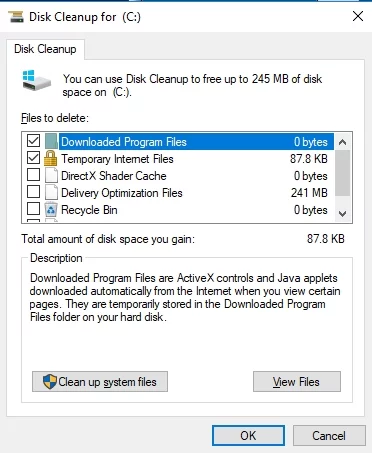
9. Pencarian Windows
Jika Anda dapat mengelola tanpa Pencarian Windows, jangan ragu untuk menonaktifkannya – ini dapat membuat komputer idle Anda lebih aktif:
- Menangkan + R -> Ketik services.msc -> Enter -> Windows Services
- Klik dua kali Pencarian Windows -> Jenis startup -> Nonaktifkan -> OK
10. Layanan Grup Rumah
Layanan Grup Rumah memberi Anda peluang besar untuk berbagi file dan printer Anda dengan komputer lain.
Namun, jika Anda tidak memerlukan rangkaian fungsi ini, Anda dapat dengan mudah menonaktifkannya dan menikmati komputer yang lebih cepat:
- Menangkan + R -> Ketik services.msc -> Enter -> Windows Services
- Klik dua kali Pendengar Grup Rumah dan Penyedia Grup Rumah -> Jenis startup -> Nonaktifkan -> OK
11. Tampilan Slide Wallpaper
Slideshow adalah fitur yang luar biasa: memungkinkan gambar favorit Anda muncul di layar dan mengangkat semangat Anda.
Namun, Slideshow dapat memperlambat Windows 10 Anda – itulah mengapa kami menyarankan Anda untuk mempertimbangkan untuk menonaktifkan opsi ini:
Settings -> Personalization -> Background -> Disable slideshow
Jika Anda tidak tahan membayangkan hidup tanpa fitur peningkatan suasana hati ini, cegah warna aksen berubah secara otomatis:
Settings -> Personalization -> Colours -> Uncheck Automatically pick an accent colour from my background
12. Driver
Untuk menikmati Windows 10 Fall Creators Update, Anda memerlukan driver terbaru. Driver usang menyebabkan masalah ketidakcocokan dan karena itu mengendurkan komputer Anda.
Untuk membantunya bekerja dengan lancar, pertimbangkan untuk memperbarui driver Anda menggunakan salah satu opsi berikut:
- pembaruan Windows
Windows 10 Anda dapat mencari versi baru driver Anda:
Start -> Settings -> Update & Security -> Check for updates - Instalasi Manual
Untuk memperbarui driver Anda secara manual, kunjungi situs web produsen yang produknya Anda gunakan. Di sana Anda akan dapat mencari versi driver terbaru. - Pembaruan Driver Auslogics
Memperbarui semua driver Anda sekaligus menggunakan aplikasi khusus, seperti Auslogics Driver Updater, dapat menghemat waktu dan tenaga Anda.
Singkatnya, berikut adalah 12 cara teratas untuk membuat komputer lambat Anda berjalan lebih cepat:
- Optimalkan pengaturan startup.
- Tutup aplikasi sebelum Windows 10 dimatikan.
- Nonaktifkan aplikasi latar belakang yang tidak perlu.
- pengaturan daya yang lemah.
- Pilih mode Penggeser Baterai terbaik.
- Tweak rencana daya default Windows 10 Anda.
- Nonaktifkan Windows Defender jika Anda menginstal produk antivirus lain.
- Optimalkan dan bersihkan Hard Disk Anda.
- Nonaktifkan Pencarian Windows.
- Matikan Layanan Grup Rumah.
- Nonaktifkan Tampilan Slide Wallpaper.
- Perbarui driver Anda.
Masalah pengurangan kecepatan lainnya
Sayangnya, ada sejumlah besar masalah beragam yang dapat menyebabkan komputer mengantuk.
Berikut adalah yang paling terkenal dari mereka:
- file sampah;
- alokasi sumber daya yang buruk;
- pengaturan Internet yang tidak optimal;
- perlindungan privasi yang tidak memadai;
- pengaturan sistem yang salah dikonfigurasi;
- kunci rusak dan entri tidak valid di registri Windows.
Memperbaikinya satu per satu tanpa bantuan apa pun bisa sangat menantang dan memakan waktu. Untuk melakukannya lebih cepat, coba Auslogics BoostSpeed.
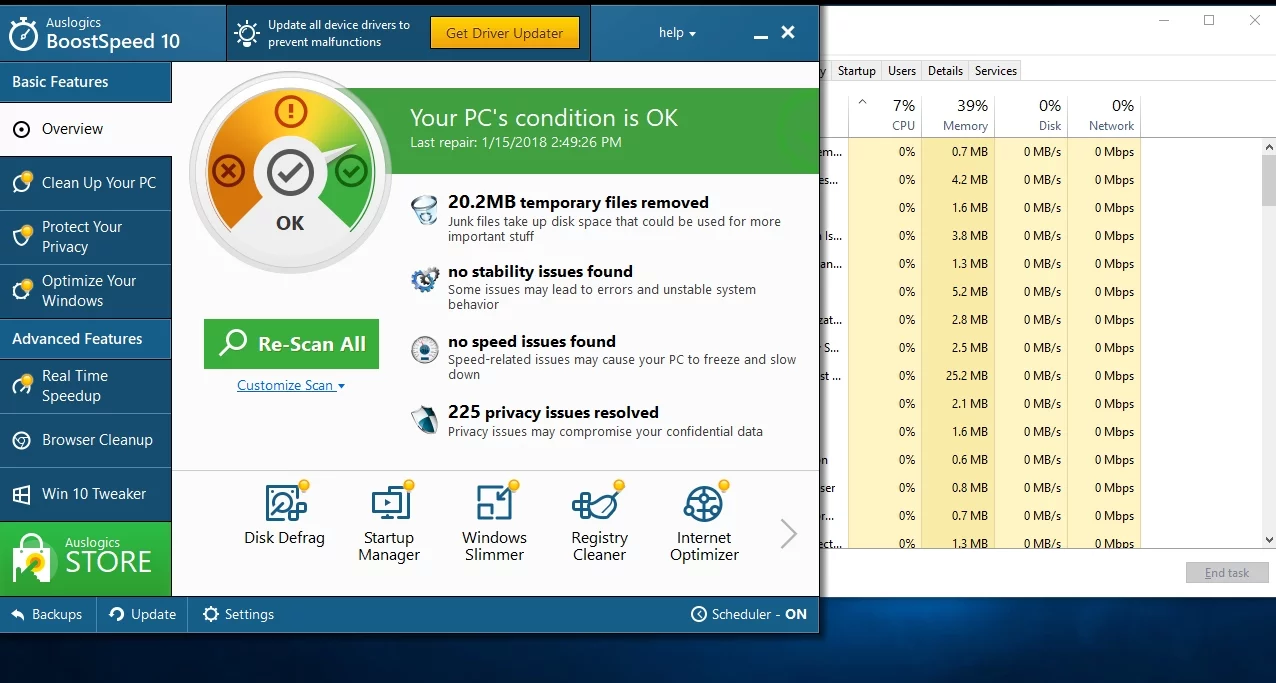
Sekarang Anda tahu semua yang Anda butuhkan untuk melumasi roda komputer Anda. Uap penuh di depan!
Apakah Anda memiliki ide atau pertanyaan tentang masalah ini?
Kami menantikan komentar Anda!
